Како написати корисне макрое у Оутлоок 2016 и 2019 порукама?

Нови сте у ВБА макроима за аутоматизацију Оутлоока? Научите како да уметнете ВБА код у Оутлоок 365 / 2016 / 2019.
Применљиво на: Оутлоок 2019,365, 2016, 2013; Виндовс 7, 8 или 10.
Један читалац нам је послао следеће питање:
Ево проблема на који сам управо наишао: Након што сам покренуо Мицрософт Оутлоок 365 да бих приступио мојој е-пошти, заглавио сам се.. појављује се прозор за пријаву и остаје неко време, а затим се појављује порука о грешци која каже да „прозор Оутлоок не може да се отвори“. Користим Виндовс рачунар ако вам је то од помоћи у решавању овог проблема. Питам се зашто се софтвер не отвара.. Ако помаже, пријатељ је споменуо да би требало да користим одређену команду за покретање чисте инстанце Оутлоока како би инсталација могла да се поправи.. Сви савети о томе како да повратим свој Оутлоок приступ су унапред цењен.
Хвала на питању, заиста незгодно за решавање проблема на мрежи, али свакако ћемо покушати 🙂
Прво и најважније, претпостављам да користите Оутлоок 2019, иако решавање овог проблема за старије верзије неће бити битно другачије.
Као што сте споменули да се дијалог за пријаву на Оутлоок појавио и остао неко време, отпочећемо решавање проблема тако што ћемо испитати било које Оутлоок ЦОМ додатке који су инсталирани у вашем систему и из неког разлога се не покрећу исправно, узрокујући да Оутлоок виси горе при покретању.
Ови додаци проширују функционалност Оутлоок-а да би вам омогућили (на пример) интеракцију са ПДФ датотекама, интеграцију са ОнеНоте-ом, рад са СхареПоинт-ом, покретање Скипе састанка итд.
Свакако, ово је уобичајени проблем Оутлоока, са којим би требало да се носите. Да бисмо започели са решавањем овог проблема, морамо да будемо у могућности да покренемо Оутлоок без активирања додатака. То се постиже у такозваном Оутлоок сигурном режиму .
Отварање Оутлоока у безбедном режиму
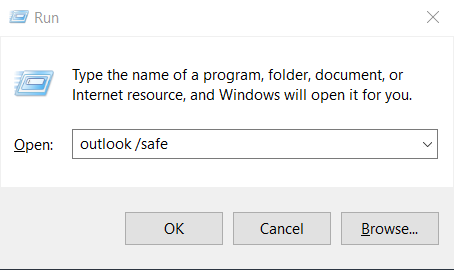
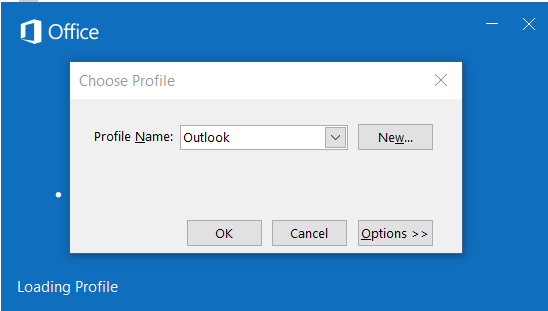
Напомена: Неколико читалаца нас је питало како знају да је Оутлоок покренут у безбедном режиму? Кад год се Оутлоок покрене у том режиму, то ће бити написано у горњој страни екрана и видљиво у окнима Пошта, Календар, Људи, Задаци.
Напомена: Безбедан режим можете да искључите тако што ћете једноставно затворити Оутлоок и поново отворити притиском на икону Оутлоок на радној површини, траци задатака или листи програма.
Искључивање програмских додатака за Оутлоок
Поступите на следећи начин:
Ако ово није помогло, пређите на следећи одељак.
Ресетујте Оутлоок приказе
Ако сте прилагодили изглед и осећај својих Оутлоок окна за навигацију, имајте на уму да можете наићи на проблеме при покретању. Велике су шансе да Оутлоок може наићи на проблем при отварању подразумеваног приказа Оутлоок прозора.
Ако је то случај, можда ћете морати да ресетујете прилагођавање да бисте омогућили да се Оутлоок исправно покрене. Да бисте ресетовали подешавања окна за навигацију, поступите на следећи начин:
Ако ово није помогло, можда ћете морати да поправите и вероватно поново направите свој Оутлоок профил (или чак да креирате потпуно нови профил) да бисте приступили својој е-пошти, то ћемо покрити у једном од наших будућих водича.
Питања за читач у безбедном режиму за Оутлоок
Ево неколико додатних питања читалаца која смо добили као наставак овог поста:
Коришћење пречица на тастатури
Алтернативни начин да безбедно покренете Оутлоок је да држите тастер Цтрл док кликнете на Оутлоок пречицу на радној површини.
Оутлоок наставља да се покреће у безбедном режиму
Можда ће постојати случајеви да ће Оутлоок наставити да се покреће у безбедном режиму чак и након решавања проблема са покретањем програмског додатка. Ако је то случај, притисните лупу Виндовс Сеарцх, откуцајте Рун, а затим откуцајте Оутлоок.еке, ово ће покренути програм у нормалном режиму. Ако ово не помаже, вероватно је проблем неисправног додатка. Да бисте то поправили, прођите кроз кораке наведене у одељку на почетку овог упутства.
Оутлоок не успева да се покрене у безбедном режиму – шта да се ради?
Како да знам да је Оутлоок покренут у безбедном режиму?
То ће бити јасно назначено на горњој страни Оутлоок екрана.
Оставите нам коментар у случају питања.
Нови сте у ВБА макроима за аутоматизацију Оутлоока? Научите како да уметнете ВБА код у Оутлоок 365 / 2016 / 2019.
Научите како лако да дуплирате догађаје из Оутлоок календара, састанке и обавезе у Оффице 365, 2016 и 2019.
Сазнајте како можете да дизајнирате и креирате прилагођене корисничке обрасце за Оутлоок.
Оутлоок пријемно сандуче се не ажурира аутоматски? Сазнајте како можете аутоматски да освежите пријемно сандуче Оутлоок 365 / 2019 / 2016 / 2013.
Научите како да додате/уградите и пошаљете гиф слику у своју одлазну е-пошту за Оутлоок 2016 и 2019.
Научите како да дијагностикујете и решите различите проблеме са прекидом везе са Мицрософт Оутлоок клијентом у оперативном систему Виндовс 10.
Научите да пишете Оутлоок макрое да бисте аутоматизовали слање е-поште.
Научите како да онемогућите подсетнике и обавештења из Оутлоок 2016 / 2019 календара, и на Виндовс-у и на МАЦ-у.
Сазнајте како да побољшате перформансе Оутлоок-а.
Овај пост вам помаже да промените лозинку за Оутлоок.цом налог и да синхронизујете свој Виндовс на свим уређајима.






